Heim >System-Tutorial >Windows-Serie >Richten Sie die Homepage des Win11-Browsers ein – ausführliches Tutorial
Richten Sie die Homepage des Win11-Browsers ein – ausführliches Tutorial
- WBOYWBOYWBOYWBOYWBOYWBOYWBOYWBOYWBOYWBOYWBOYWBOYWBnach vorne
- 2023-12-30 19:41:243066Durchsuche
Einige betrügerische Software oder Seiten manipulieren automatisch die Homepage unseres Browsers. Wenn wir nicht wissen, wie wir die Homepage des Win11-Browsers einstellen, können wir sie tatsächlich ändern.
So stellen Sie die Win11-Browser-Homepage ein:
1. Öffnen Sie zunächst den Browser und klicken Sie auf die „drei Punkte“ in der oberen rechten Ecke
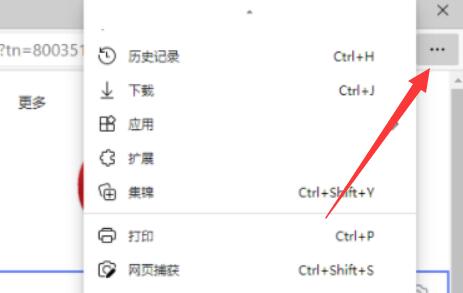
2. Klicken Sie dann im Dropdown-Menü auf „Einstellungen“.
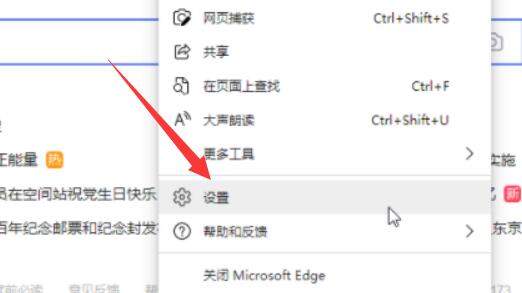 3. Klicken Sie dann in der linken Spalte auf die Option „Beim Start“.
3. Klicken Sie dann in der linken Spalte auf die Option „Beim Start“.
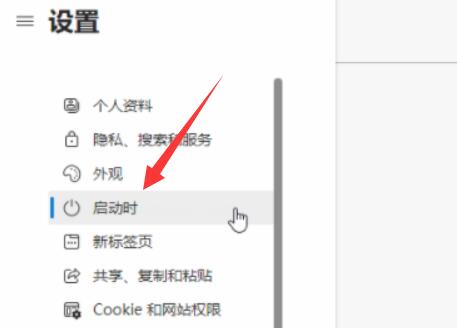 4. Suchen Sie schließlich die Homepage-URL unten, klicken Sie auf die „drei Punkte“ rechts und dann auf „Bearbeiten“, um sie zu ändern.
4. Suchen Sie schließlich die Homepage-URL unten, klicken Sie auf die „drei Punkte“ rechts und dann auf „Bearbeiten“, um sie zu ändern.
Das obige ist der detaillierte Inhalt vonRichten Sie die Homepage des Win11-Browsers ein – ausführliches Tutorial. Für weitere Informationen folgen Sie bitte anderen verwandten Artikeln auf der PHP chinesischen Website!

